Cómo descargar la actualización Windows 10 May 2019 Update
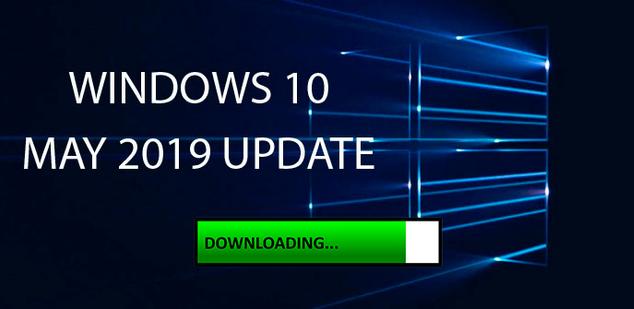
Windows 10 May 2019 Update (hasta hace poco conocida como April 2019 update) ya está aquí. 6 meses después del lanzamiento de Windows 10 October 2018 Update, una de las actualizaciones más catastróficas desde el lanzamiento del sistema operativo en verano de 2015, finalmente ya se encuentra disponible la nueva versión del sistema operativo para los usuarios, actualización que podemos descargar e instalar de forma totalmente gratuita a partir de este momento y que, esperamos, no repita los mismos errores de hace 6 meses.
Hace ya dos meses os hablamos de todas las novedades de Windows 10 May 2019 Update, una actualización donde a grandes rasgos vamos a encontrar más Fluent Design, nuevos temas, más opciones de personalización y nuevos cambios estéticos, sobre todo el menú de Configuración.
No es una actualización que lance un cambio radical sobre el sistema operativo, pero sí trae pequeñas importantes mejoras, tanto visuales como a nivel de rendimiento, seguridad y estabilidad a fin de convertirse en el digno sucesor de Windows 7.
Antes de continuar, os recomendamos leer el siguiente artículo donde os explicamos cómo preparar el ordenador para recibir Windows 10 May 2019 Update.
Descargar Windows 10 May 2019 Update a través de Windows Update
Tal como podemos leer en el blog oficial de Microsoft Windows, a partir de este instante, la forma más rápida y sencilla de descargar esta actualización de Windows 10 es hacerlo directamente a través de Windows Update, la plataforma de actualizaciones del sistema operativo.
Aunque la May 2019 Update, igual que otras actualizaciones anteriores, se va a liberar progresivamente (es decir, irá llegando poco a poco a los usuarios según cumplan ciertos requisitos), desde ya mismo muchos usuarios pueden descargar e instalar esta nueva actualización a través de Windows Update.
Para ello, no tenemos más que acceder al menú de Configuración de nuestro Windows 10, ir al apartado «Actualización y seguridad > Windows Update» y buscar a mano nuevas actualizaciones para que nos aparezca la «Actualización de características a Windows 10, versión 1903«.
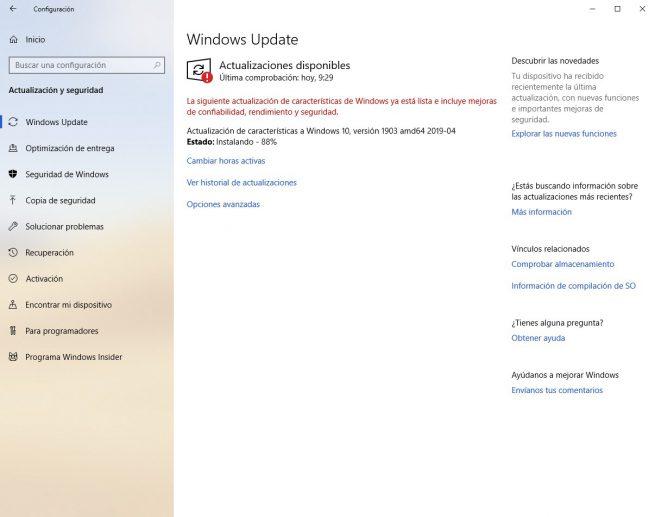
Windows Update se encargará de descargar la actualización en nuestro ordenador e instalarla automáticamente. Llegado a un punto tendremos que reiniciar el ordenador para continuar con la actualización. Lo hacemos y esperaremos a que se instale por completo la nueva versión de Windows 10.
Cuando volvamos al escritorio ya habremos instalado Windows 10 May 2019 Update y podremos empezar a disfrutar de sus novedades y mejoras. Todos nuestros archivos, programas y datos estarán en el mismo sitio que antes de empezar la actualización.
Cómo forzar la actualización a Windows 10 May 2019 Update manualmente
Puede que no queramos actualizar a través de Windows 10 May 2019 Update, o simplemente que no queramos esperar a que esta versión llegue a nuestro ordenador. En ese caso, siempre podemos forzar la descarga a la nueva versión manualmente desde la web de descargas de Windows 10.
Para ello, simplemente debemos acceder al siguiente enlace y pulsar sobre el botón «Actualizar ahora» para descargar la herramienta que nos permitirá actualizar manualmente a Windows 10 May 2019 Update. Esta opción puede tardar un poco en aparecer.
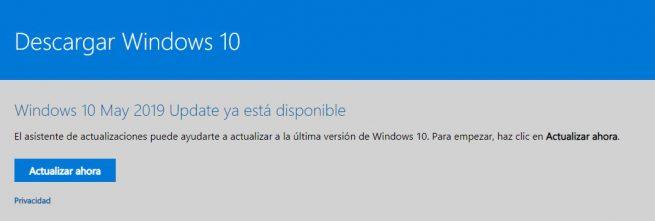
Ejecutamos el archivo que hemos descargado desde esta web y el propio asistente se encargará de analizar nuestro sistema y, si todo está correcto, forzará la descarga de Windows 10 May 2019 Update e instalará la nueva versión en nuestro ordenador.
Ya podemos empezar a disfrutar de Windows 10 May 2019 Update. A partir de ahora Microsoft empezará a trabajar en Windows 10 19H2, la actualización del sistema operativo que llegará en octubre de este mismo año y que, además, será una actualización muy pequeña, ya que la compañía lleva tiempo trabajando en Windows 10 20H1, la actualización de 2020 que, sin duda, va a ser una de las mayores actualizaciones de características que veremos desde el lanzamiento de Windows 10.
https://www.softzone.es/2019/05/21/descargar-windows-10-may-2019-update/
Muchísimas gracias!
ResponderEliminar